如何修復 Windows 11 不斷重新啟動的問題
- 王林原創
- 2024-07-11 20:11:221205瀏覽
如果您的 Windows 11 電腦隨機重啟,可能會導致您無法參加會議、導致您失去正在進行的工作或突然結束遊戲會話。如果不加以檢查,最終甚至可能導致您的電腦無法使用。以下是修復方法。
1. 從一些初步修復開始
您可能需要嘗試一些更複雜的故障排除步驟才能徹底解決此問題。但在事情變得複雜之前,您應該嘗試這些快速修復,看看它們是否可以解決問題:
- 檢查牆壁插座:如果您使用的是桌上型電腦,不斷重新啟動可能是由於牆壁插座有故障。如果您的電腦沒有獲得穩定的電源,波動可能會導致隨機重新啟動。嘗試將電腦插入不同的插座,看看它是否繼續自行重新啟動。
- 斷開最近安裝的硬體:如果在安裝某個硬體後立即出現問題,則可能是問題所在。首先將其刪除,然後查看問題是否仍然存在。
- 嘗試乾淨啟動:當您在 Windows PC 上執行乾淨啟動時,它可以幫助您隔離導致隨機重新啟動等問題的第三方應用程式和程式。
- 掃描病毒:隨機重新啟動可能是惡意軟體感染的跡象,特別是當它們伴隨其他跡象時,例如係統效能緩慢和應用程式頻繁崩潰。嘗試掃描您的電腦是否有惡意軟體來解決該問題。
- 修復系統檔案問題:系統檔案損壞或遺失可能會使您的電腦隨機重新啟動。幸運的是,Windows 具有 SFC 和 DISM 等工具可以幫助您修復這些問題。
- 使用系統還原點:配置錯誤的系統設定可能會導致隨機重新啟動。如果您已將電腦設定為使用系統還原功能,請啟動最新的系統還原點。這可以使您的電腦恢復到完美工作狀態並消除問題。
- 更新您的顯示卡驅動程式:有問題的驅動程式可能會與您電腦上的重要係統設定發生衝突,導致電腦不斷重新啟動。如果您找到並替換有問題的驅動程序,您的電腦可能會停止執行此操作。
- 卸載Windows更新:安裝Windows更新後是否開始隨機重新啟動?儘管更新對您的電腦有很大幫助,但如果它們包含錯誤,有時也會帶來問題。因此,在等待 Microsoft 修復這些問題的同時,請嘗試卸載有問題的更新。
2. 關閉自動重新啟動
如果您無法確定電腦隨機重新啟動的原因,您可以嘗試關閉自動重新啟動功能。然而,這不應該是一個長期的解決方案,因為它會阻止您的電腦在系統故障時重新啟動,從長遠來看,這可能會導致其他問題。但是,停用自動重新啟動功能可以幫助您的電腦保持足夠長的時間以嘗試其餘的故障排除步驟。
若要停用自動重啟,請按 Win + i 啟動「設定」。然後,前往系統>關於並點擊「相關連結」部分中的「進階系統設定」。
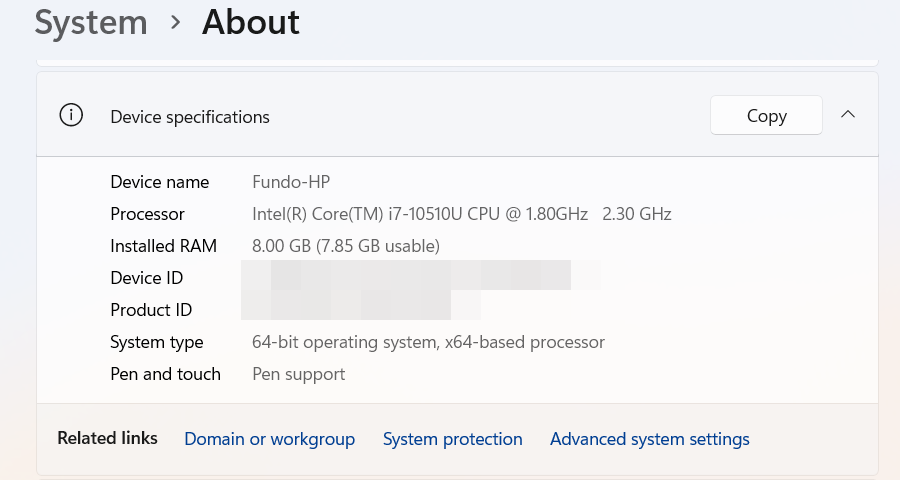
在系統屬性視窗中,選擇進階選項卡,然後按一下啟動和復原部分中的設定。在“系統故障”部分中,取消選取“自動重新啟動”,然後按一下“確定”以套用變更。
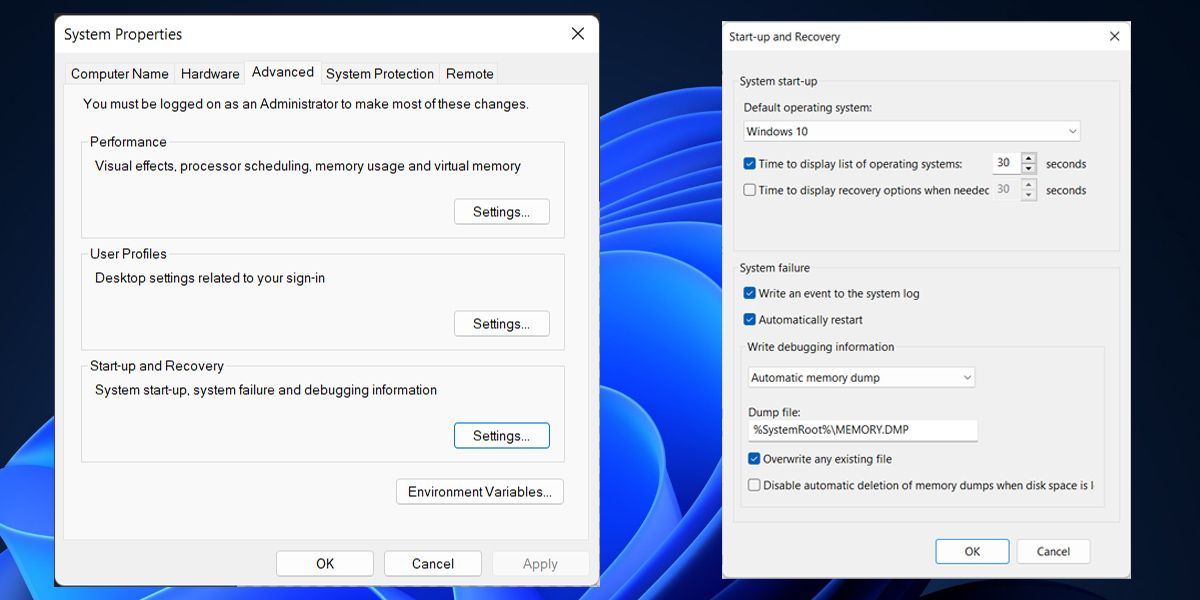
故障排除後,請記住再次啟用自動重新啟動功能,因為這將有助於提醒您以後出現問題。
3. 確保您的電腦不會過熱
如果您的 Windows 11 電腦在玩圖形密集型視訊遊戲或使用設計軟體時不斷重新啟動,則您的硬體可能會變得太熱。大多數時候,CPU或GPU溫度過高,Windows必須重新啟動系統以保護硬體。
通常,當您在電腦上執行許多應用程式並使用大量資源時,硬體會過熱。您可以檢查 CPU 的溫度,如果看起來夠冷,也可以查看 GPU 的溫度。
如果您在啟動電腦後發現硬體達到高溫,則可能是冷卻系統故障。在這種情況下,您應該將其送到專業服務機構進行修復,以避免造成永久性損壞。
4.停止對電腦進行超頻
對電腦進行超頻會使 RAM、CPU 或 GPU 硬體超出其限制。雖然它可能會為您帶來更好的整體性能,但它會損壞您的電腦並增加硬體溫度,特別是如果您沒有升級冷卻系統。
如果您的系統隨機重啟,您應該透過卸載任何超頻軟體將其恢復到原始狀態。如果您不想升級硬件,您可能必須考慮超頻是否值得。
5. 檢查電源
故障的電源裝置(PSU)無法提供穩定的電壓,可能會導致隨機重新啟動。即使您使用不間斷電源,您的電腦也可能會因 UPS 或電池故障而重新啟動。
如果你安裝了RGB燈,並且看起來有閃爍現象,這可能是你電腦電源需要升級的訊號,因為燈很容易受到電壓波動的影響。在更換電源之前,請檢查其接線,確保電線故障不是 Windows 11 隨機重新啟動的原因。
6. 檢查記憶體問題
如果您的 RAM 故障,您的電腦可能會隨機重新啟動。幸運的是,您可以執行 Windows 記憶體診斷工具來識別任何問題。
為此,請按 Win + R 開啟「執行」對話框,在文字方塊中輸入 MdSched,然後按一下「確定」啟動 Windows 記憶體診斷。然後,按一下「立即重新啟動並檢查問題(建議)」該工具開始檢查您的 RAM。
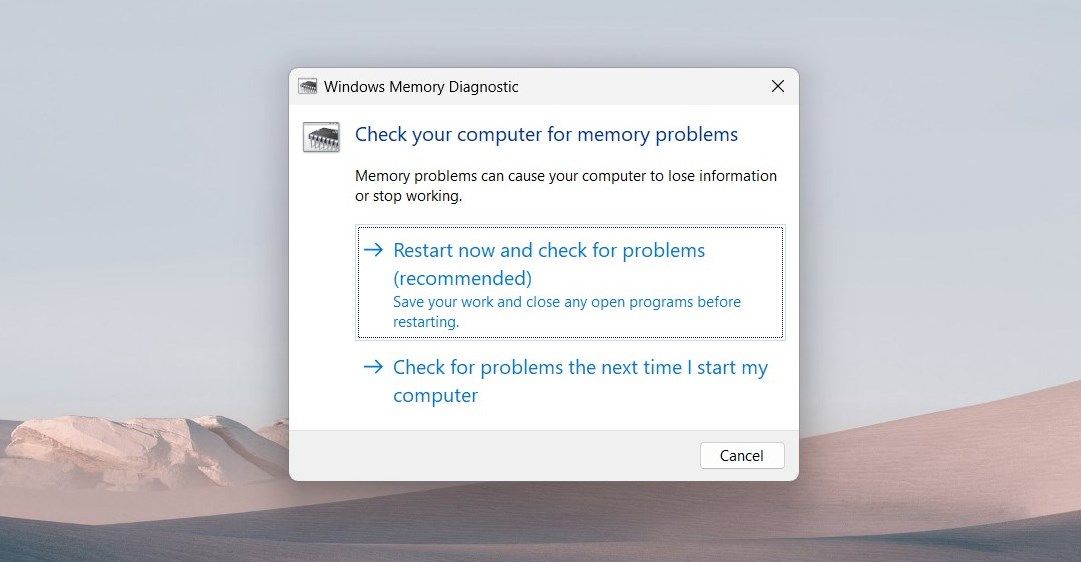
然後,Windows 將掃描您電腦的 RAM,根據該工具發現的錯誤,您可能需要對 RAM 棒進行故障排除。
如果你不擅長硬件,你可能需要請專業人士來看看。可能的解決方案包括重新插入 RAM 或單獨測試 RAM 棒並更換有問題的 RAM 棒。
7. 執行就地升級
如果您已達到此目的,則其他故障排除步驟可能尚未解決。重新安裝 Windows 可以修復可能導致問題的主要係統問題。
重新安裝可能會導致所有應用程式、檔案和個人設定遺失。但是,有一種方法可以避免這種情況:執行就地升級。
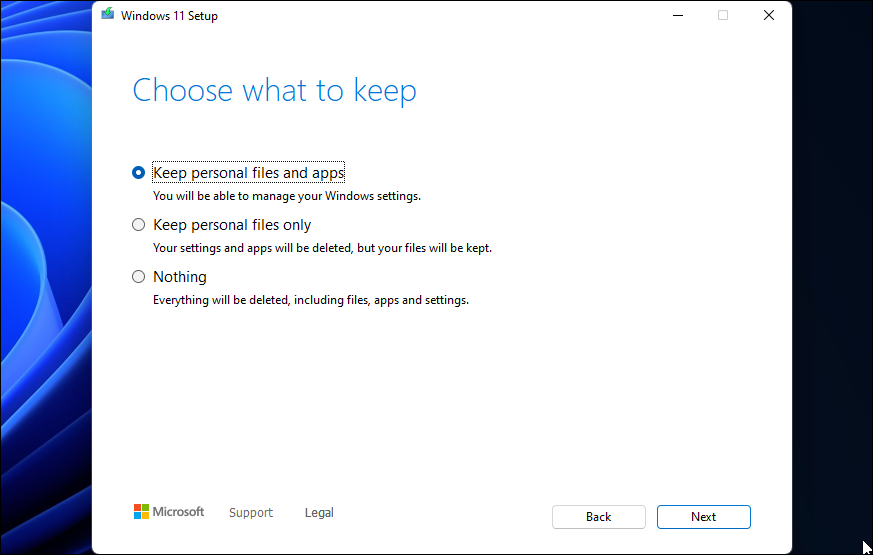
這樣做的美妙之處在於它也將 Windows 更新到最新版本。這將使您能夠存取隨之而來的所有最新功能、錯誤修復和效能改進。
8. 檢查更多硬體問題
如果您的電腦在執行上述所有故障排除步驟後隨機重新啟動,則可能存在更深層的硬體問題。除了刪除最近安裝的硬體、檢查 PSU 並掃描 RAM 是否有問題外,您還應該檢查電腦的儲存磁碟機和顯示卡是否有故障。如果它們出現故障,可能會觸發隨機重新啟動。
您可能還需要致電電腦硬體專業人員來檢查主機板是否有問題。它們可以檢測短路以及組件鬆動或損壞等問題。
在整個過程中,請記得要有耐心,並一一完成故障排除步驟。您很可能可以自己解決這個問題。如果無法修復該問題,您可能需要聯絡 Microsoft 支援以尋求協助。如果您發現電腦有問題並且在保固期內,您可以聯絡您購買電腦的商店進行維修或更換。
以上是如何修復 Windows 11 不斷重新啟動的問題的詳細內容。更多資訊請關注PHP中文網其他相關文章!

